Internetowy podręcznik do nauki informatyki i innych przedmiotów w Zespole Szkół Ogólnokształcących STO64
| Lekcja 7 | ||||
| Zarządzanie albumami zdjęć. Elementy fotografii cyfrowej. | ||||




|
||||
Zakres materiału
Komputer składa się z jednostki centralnej (prostopadłościenna skrzynka, w której jest włącznik komputera) i urządzeń peryferyjnych (najczęściej klawiatura, myszka, monitor, drukarka, ale też wiele innych, rzadziej używanych). Do urządzeń peryferyjnych możemy zaliczyć też aparat cyfrowy. Jeżeli chodzi o sam moment tworzenia zdjęcia, do pewnego momentu zasada działania aparatu cyfrowego jest taka sama, jak w wypadku tradycyjnej fotografii (czasem obiektywy z starych, analogowych aparatów pasują do cyfrowych!!!). Cyfrowy świat zaczyna się wtedy, gdy to, co uchwycił obiektyw trzeba uwiecznić. Dawniej chwilę utrwalano na światłoczułej kliszy, teraz na elektronicznej matrycy, a następnie w pamięci stałej aparatu cyfrowego. Ostatecznie aparat podłączamy do komputera za pomocą znajdującego się w zestawie kabla USB, włączamy aparat i czekamy, aż w komputerze pojawi się okno umożliwiające wyświetlenie zdjęć. Możemy teraz zdjęcia przeciągnąć, skopiować do naszego komputera. W różnych aparatach procedura ta może wyglądać nieco odmiennie, jednak znów wszystkie czynności są intuicyjne. Można też wyciągnąć z aparatu samą kartę pamięci i poprzez czytnik kart pobrać zdjęcia. Poniżej kabel USB - wtyczka podłączana do komputera: 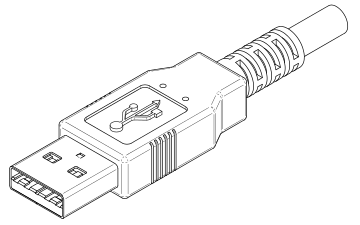 kabel USB - wtyczki podłączane do urządzenia, na przykład do aparatu fotograficznego (są różne standardy):  gniazda USB w komputerze (zawsze jeden standard):  Czytnik kart, który podłączamy do komputera za pomocą kabla USB:  Zewnętrzne nośniki pamięci  Jak można się zorientować, aparat cyfrowy może tutaj pełnić także rolę zewnętrznej pamięci. Możemy zdjęcia zgrywać z aparatu, możemy też je do niego wgrywać. Oczywiście nie jest to zasada praktyczna, bowiem znacznie lepszymi nośnikami zewnętrznymi pamięci są tzw. pendrive (pendrajwy). To bardzo małe urządzenia, które możemy podłączyć do komputera, dokładnie do gniazda USB. Po chwili od podłączenia otworzy nam się okno z możliwością przeglądania zawartości pamięci zewnętrznej. Równie dobrze możemy poszukać ikony/łącza "Komputer" (w menu Start lub na Pulpicie) i po otworzeniu kryjącego się pod nią okna ujrzymy wśród innych lokalizacji właśnie naszego podpiętego pendrajwa. Możemy do tego urządzenia kopiować na przykład zdjęcia i odwrotnie. Jak można się zorientować, aparat cyfrowy może tutaj pełnić także rolę zewnętrznej pamięci. Możemy zdjęcia zgrywać z aparatu, możemy też je do niego wgrywać. Oczywiście nie jest to zasada praktyczna, bowiem znacznie lepszymi nośnikami zewnętrznymi pamięci są tzw. pendrive (pendrajwy). To bardzo małe urządzenia, które możemy podłączyć do komputera, dokładnie do gniazda USB. Po chwili od podłączenia otworzy nam się okno z możliwością przeglądania zawartości pamięci zewnętrznej. Równie dobrze możemy poszukać ikony/łącza "Komputer" (w menu Start lub na Pulpicie) i po otworzeniu kryjącego się pod nią okna ujrzymy wśród innych lokalizacji właśnie naszego podpiętego pendrajwa. Możemy do tego urządzenia kopiować na przykład zdjęcia i odwrotnie.
Program graficzny Pobrane zdjęcia możemy przeglądać pod warunkiem, że mamy do dyspozycji jakiś program graficzny. Zawsze jakiś program/przeglądarka zdjęć będzie się znajdował w naszym systemie i zawsze zdjęcia "w czymś" się otworzą; nie mniej jednak my pragniemy zachęcić do korzystania z darmowego, sprawdzonego, cenionego i funkcjonalnego programu do przeglądania i obróbki zdjęć. To IrfanView. Możesz poprosić kogoś znajomego, by pomógł Ci zainstalować w Twoim własnym komputerze ten program i powiązał go ze zdjęciami tak, by każde domyślnie się w nim otwierało. Szczegóły dotyczące programu i podstawy edycji zdjęć dla osób chętnych dostępne są pod lekcją gimnazjalną: link Tworzenie i zarządzanie folderami. Na poprzednich zajęciach mówiliśmy już o "Moich dokumentach", teraz wzmiankowaliśmy o innym miejscu przechowywania plików- o pomięciach zewnętrznych, przy innej okazji padła nazwa Pulpit. W komputerze mamy zatem różne miejsca, gdzie możemy przechowywać dane. Oczywiście jedna lokalizacja, jedna "teczka", jedna "półka", jedna "szafa" (jak kto woli- porównań jest wiele) to za mało, by utrzymać porządek, gdy mamy kilka tysięcy pamiątkowych zdjęć, wiele dokumentów, filmów itp. Dlatego oprócz plików zawierających teksty, muzykę i obrazy mamy też foldery (inaczej katalogi). Są to komputerowe odpowiedniki teczek, koszulek, szafek. Jeden folder możemy włożyć do drugiego i tak dalej. Jak tworzymy foldery? Klikamy na pustym obszarze pulpitu lub innego otwartego folderu prawym przyciskiem myszy i wybieramy polecenia nowy/folder pamiętając o konieczności nadania folderowi nazwy. Teraz możemy mieć taką sytuację, że w folderze systemowym "Moje dokumenty" będziemy mieć na przykład folder "zdjęcia", "wiersze", "pamiętniki", "rysunki". W folderze "zdjęcia" będziemy mieć kolejne foldery: "wakacje", "wycieczki", "zabytki" itd. By usunąć folder, klikamy na nim prawym przyciskiem myszy i wybieramy polecenie "Usuń". Podobnie postępujemy, gdy chcemy zmienić nazwę naszego folderu, w takiej sytuacji zamiast polecenia "Usuń" wybieramy polecenie "Zmień nazwę". Proponowane ćwiczenia Utwórz w Moich Dokumentach folder "zdjęcia", w tym folderze utwórz foldery zawierające nazwy miast: Białystok, Gdańsk, Kraków i w Warszawa; w tych folderach utwórz kolejne foldery z nazwami atrakcji turystycznych znajdujących się w wskazanych miastach. |
Prawa autorskie- Zespół Szkół Ogólnokształcących STO64 im. Juliusza Słowackiego w Krakowie, autor projektu- nauczyciel STO64 Marek Czerwiński



